Informatieve Widgets
Overzicht
Informatieve widgets geven u snel toegang tot belangrijke gegevens. Dit kunnen gegevens zijn over snelheid, weer, parkeerpositie, gegevens van externe sensoren en nog veel meer. Widgets kunnen worden geconfigureerd volgens uw specifieke vereisten, waardoor ze zichtbaar kunnen worden op het applicatiescherm of indien nodig kunnen worden uitgeschakeld.
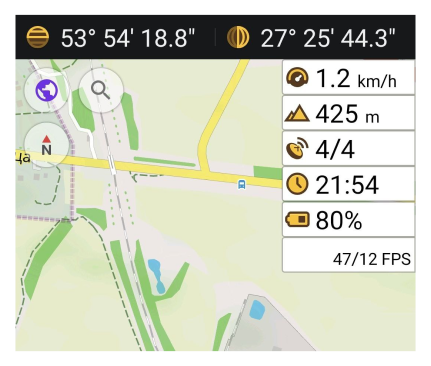
Hoogtewidgets
Hoogtewidgets tonen de hoogte boven zeeniveau van de huidige geolocatie en de hoogte van het kaartcentrum.
Hoogte: Huidige Locatie
Op sommige Android-apparaten kan de hoogte onnauwkeurig worden weergegeven. Om dit probleem op te lossen, downloadt u een kaart met hoogtecorrectie.
- Ga naar: Menu → Kaarten en hulpmiddelen → Beschikbare downloads → Wereldkaarten → Wereldwijde hoogtecorrectie.
- Voor meer details, bezoek Kaarten & Bronnen.
- Android
- iOS
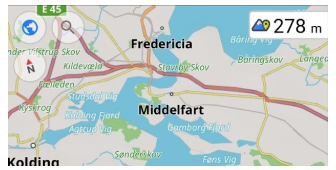
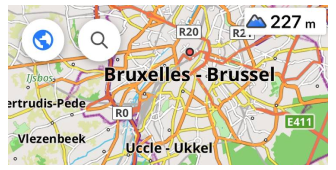
| Inschakelen | Android: Menu → Configuratie → Kies een paneel → Widget toevoegen → Hoogte: huidige locatie |
| iOS: Menu → Configureer scherm → Kies een paneel → Widget toevoegen → Hoogte: huidige locatie | |
| Door te tikken | Geen wijzigingen |
| Lang tikken | Opent het Contextmenu van de widget |
| Formaat | Menu → Instellingen → App-profielen → Algemene instellingen → Eenheden & formaten → Lengte-eenheden |
Hoogte: Kaartcentrum
- Android
- iOS
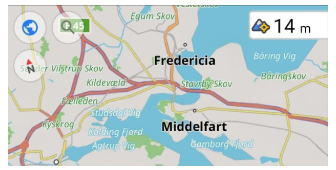
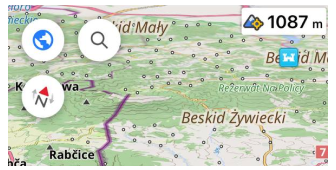
U kunt de widget gebruiken om de hoogte van het huidige kaartcentrum boven zeeniveau te achterhalen. Een Terreinkaart (Schaduwreliëf en Helling) van het vereiste gebied is nodig om informatie weer te geven in de Hoogte: kaartcentrum widget.
| Inschakelen | Android: Menu → Configuratie → Kies een paneel → Widget toevoegen → Hoogte: midden van kaart |
| iOS: Menu → Configureer scherm → Kies een paneel → Widget toevoegen → Stijging: midden van kaart | |
| Door te tikken | Geen wijzigingen |
| Lang tikken | Opent het Contextmenu van de widget |
| Formaat | Menu → Instellingen → App-profielen → Algemene instellingen → Eenheden & formaten → Lengte-eenheden |
Huidige Tijd
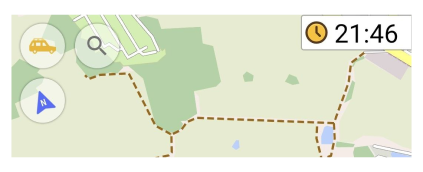
Deze widget toont de huidige tijd van uw apparaat.
| Inschakelen | Android: Menu → Configuratie → Kies een paneel → Widget toevoegen ��→ Huidige tijd |
| iOS: Menu → Configureer scherm → Kies een paneel → Widget toevoegen → Huidige tijd | |
| Door te tikken | Geen wijzigingen |
| Lang tikken | Opent het Contextmenu van de widget |
| Formaat | Apparaatinstellingen configureren Tijd & Formaat. |
Huidige Snelheid
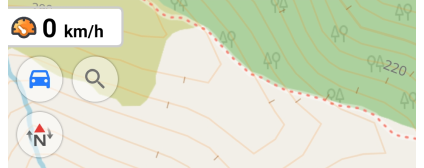
De widget toont de huidige snelheid gedetecteerd door de GPS-sensor.
| Inschakelen | Android: Menu → Configuratie → Kies een paneel → Widget toevoegen → Huidige snelheid |
| iOS: Menu → Configureer scherm → Kies een paneel → Widget toevoegen → Huidige snelheid | |
| Door te tikken | Geen wijzigingen |
| Lang tikken | Opent het Contextmenu van de widget |
| Formaat | Menu → Stel profiel in → Algemene instellingen → Eenheden & formaten → Eenheid van snelheid |
Gemiddelde Snelheid
- Android
- iOS
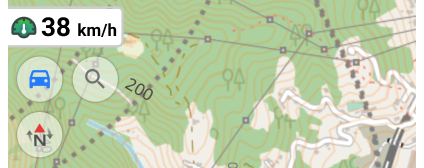
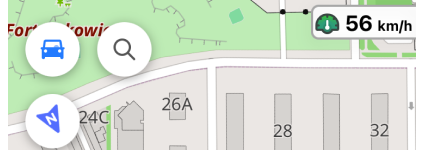
De Gemiddelde Snelheid widget berekent en toont uw gemiddelde snelheid over een geselecteerd tijdsinterval zonder dat navigatie of trackopname nodig is. Het is handig voor het controleren van de snelheid op snelwegen of het bijhouden van de gemiddelde snelheid tijdens de laatste paar minuten fietsen.
-
De widget configureren.
Om de instellingen aan te passen, tikt u op de knop Instellingen (Android) of op het widgetveld (iOS). Beschikbare opties zijn onder andere: -
Tijdsinterval.
-
De gemiddelde snelheid wordt berekend op basis van het geselecteerde tijdsinterval, dat kan variëren van 15 seconden tot 60 minuten.
-
De berekening is gebaseerd op GPS-gegevens met de formule:
Gemiddelde Snelheid = GEMIDDELDE(GPS_LOCATIE.snelheid).
-
-
Rekening houden met stops.
Ingeschakeld — Als de geregistreerde snelheid lager is dan 1 eenheid per uur, wordt deze genegeerd, waardoor onnodige dalingen in de gemiddelde snelheid worden voorkomen bij het stoppen voor verkeerslichten of het nemen van korte pauzes.
Uitgeschakeld — Stops worden meegenomen in de berekening, wat betekent dat lange pauzes de algehele gemiddelde snelheid zullen verlagen.
-
Gemiddelde snelheid resetten. U kunt de berekening van de gemiddelde snelheid op twee manieren resetten:
- Tik lang op de widget om het Contextmenu te openen en selecteer Gemiddelde snelheid resetten.
- Open de widgetinstellingen via het Scherm configureren menu en selecteer de resetoptie.
Na het resetten wordt de gemiddelde snelheid opnieuw berekend op basis van de nieuwe GPS-gegevens. Deze functie is handig voor real-time snelheidsmonitoring, zoals het bijhouden van de snelheid in gebieden met gemiddelde snelheidscontroles.
- Android
- iOS
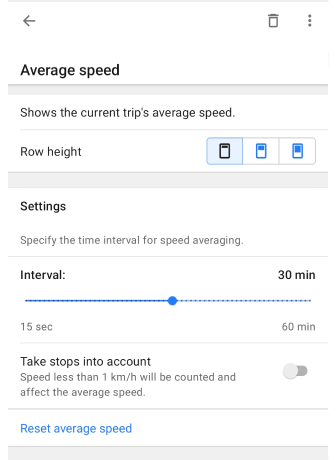
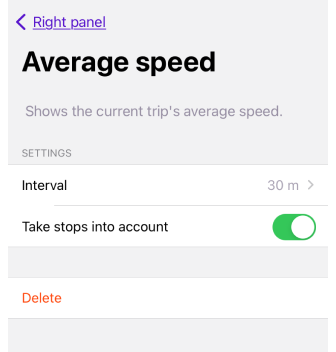
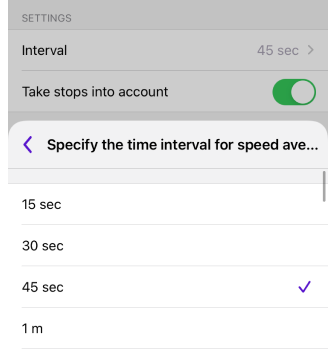
| Inschakelen | Android: Menu → Configuratie → Kies een paneel → Widget toevoegen → Gemiddelde snelheid |
| iOS: Menu → Configureer scherm → Kies een paneel → Widget toevoegen → Gemiddelde snelheid | |
| Door te tikken | Geen wijzigingen |
| Lang tikken | Opent het Contextmenu van de widget. Kan worden gebruikt om de gemiddelde snelheid te resetten. |
Glijgetal
- Android
- iOS
| Widgets | Widgets op het scherm |
|---|---|
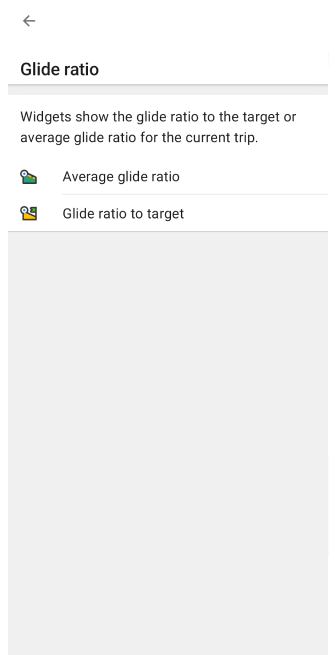 | 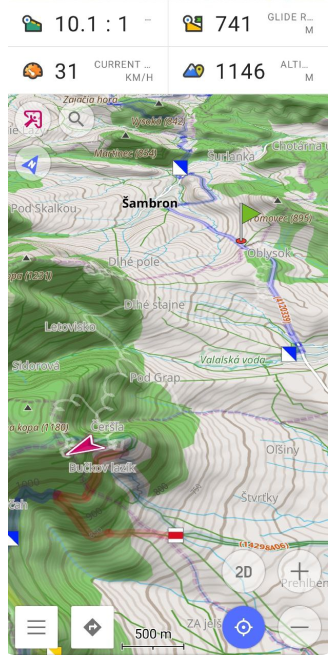 |
| Widgets | Widgets op het scherm |
|---|---|
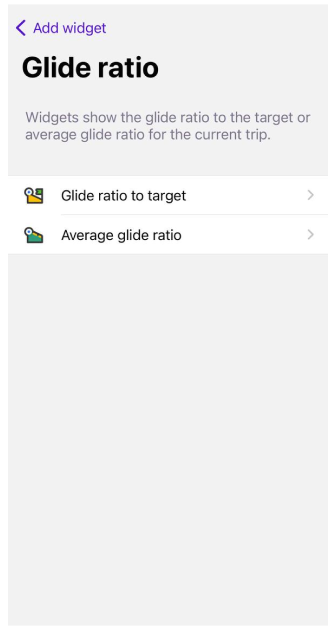 | 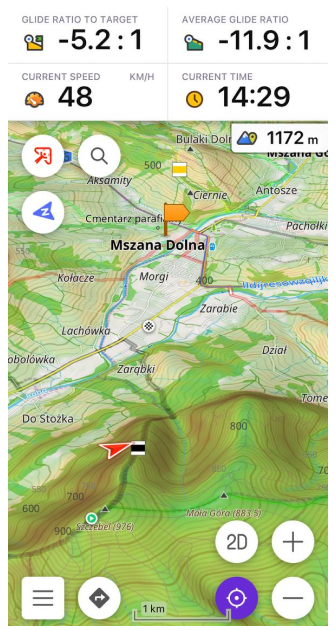 |
De eenvoudige Glijgetal widgets bieden waardevolle informatie over het glijgetal om weloverwogen beslissingen te nemen bij het plannen van luchtwegen. De Glijgetal widget in OsmAnd helpt u de efficiëntie van uw daling of stijging te evalueren bij het navigeren naar een specifieke locatie (markeringspositie op de kaart). Het berekent het glijgetal als de verhouding tussen de afstand en het hoogteverschil tussen uw huidige positie en uw beoogde bestemming. U kunt hier meer over lezen op Wikipedia.
Gebruik van widgets:
- Plannen van zweefvliegvluchten. Voor zweefvliegpiloten wordt de widget Glijgetal naar het doel een onmisbaar hulpmiddel bij het plannen en uitvoeren van zweefvliegvluchten. Piloten kunnen inschatten hoe ver ze naar hun doel kunnen vliegen, gegeven de huidige omstandigheden en het vereiste glijgetal.
- Optimaliseren van stijgingen en dalingen. Het gemiddelde glijgetal stelt piloten in staat om stijgingen en dalingen te optimaliseren op basis van de huidige omstandigheden. Piloten kunnen het optimale moment kiezen voor stijgingen om de vliegtijd te maximaliseren, of voor dalingen om een doelpunt te bereiken.
- Reageren op veranderende omstandigheden. De widget biedt continue updates van het glijgetal, waardoor piloten direct kunnen reageren op veranderingen in atmosferische omstandigheden of routes. Ze kunnen hun vluchtplan aanpassen om de veiligheid en efficiëntie te waarborgen.
- Maximaal gebruik van horizontale afstand. Het kennen van het glijgetal stelt piloten in staat om de horizontale afstand maximaal te benutten om naar het doel te bewegen, wat vooral belangrijk is bij het plannen van lange vluchten.
- Risicovermindering. De widget Glijgetal naar het doel helpt piloten situaties te vermijden waarin het bereiken van het doel onmogelijk wordt door een onvoldoende glijgetal. Dit helpt om risico's te verminderen en de vliegveiligheid te verbeteren.
Positieve en Negatieve Waarden:
- Positieve waarden geven aan dat uw bestemming op een lagere hoogte ligt dan uw huidige positie, wat een daling vereist.
- Negatieve waarden geven aan dat uw bestemming op een hogere hoogte ligt, wat een stijging noodzakelijk maakt. Bijvoorbeeld, "-90:1" betekent dat u na het afleggen van een afstand van 90 kilometer 1 kilometer moet stijgen om uw bestemming te bereiken.
Afronding/Formattering:
- Waarde ≤ 0.1:
- "0.05" wordt weergegeven als "0".
- Waarde > 0.1 en < 100:
- bijvoorbeeld, "50.7643" wordt weergegeven als "50.8:1".
- Waarde > 100:
- "102.35" wordt weergegeven als "102:1."
Glijgetal naar Doel
- Glijgetal naar doel toont het exacte glijgetal dat nodig is om het doelpunt te bereiken.
- Hoogte doel toont de hoogte van het doelpunt. De Kaartmarkering moet als doelpunt worden gebruikt.
| Inschakelen | Android: Menu → Configuratie → Kies een paneel → Widget toevoegen → Glijgetal |
| iOS: Menu → Configureer scherm → Kies een paneel → Widget toevoegen → Glijgetal | |
| Door te tikken | Wijzigt Glijgetal naar doel of Hoogte doel |
| Lang tikken | Opent het Contextmenu van de widget |
Gemiddeld Glijgetal
- Gemiddeld glijgetal toont het gemiddelde glijgetal voor een gespecificeerd tijdsinterval.
- Gemiddelde verticale snelheid geeft de snelheid aan waarmee een object stijgt of daalt gedurende een bepaalde tijd. Alleen het eerste en laatste punt van het tijdsinterval worden in overweging genomen voor de evaluatie. U kunt het tijdsinterval voor deze widget instellen van 15 seconden tot 60 minuten. U moet de Kaartmarkering als doelpunt gebruiken.
| Inschakelen | Android: Menu → Configuratie → Kies een paneel → Widget toevoegen → Glijgetal |
| iOS: Menu → Configureer scherm → Kies een paneel → Widget toevoegen → Glijgetal | |
| Door te tikken | Wijzigt Gemiddeld glijgetal of Gemiddelde verticale snelheid |
| Lang tikken | Opent het Contextmenu van de widget |
Batterijniveau
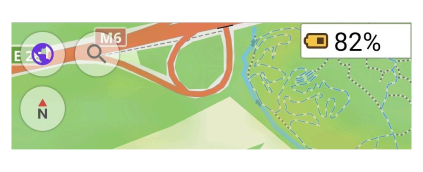
De Batterijniveau widget toont het batterijpercentage van uw apparaat direct op het kaartscherm en wordt minstens één keer per minuut automatisch bijgewerkt.
-
iOS 17 en later — Vanwege privacybeperkingen zijn gegevens over het batterijniveau alleen beschikbaar in stappen van 5% (bijv. 35%, 60% of 85%). Dit is een systeembeperking opgelegd door Apple.
-
Android-apparaten — De widget toont het exacte batterijpercentage zoals gerapporteerd door het systeem, zonder afronding.
| Inschakelen | Android: Menu → Configuratie → Kies een paneel → Widget toevoegen → Batterijniveau |
| iOS: Menu → Configureer scherm → Kies een paneel → Widget toevoegen → Batterijniveau | |
| Door te tikken | Geen wijzigingen |
| Lang tikken | Opent het Contextmenu van de widget |
Coördinatenwidget
- Android
- iOS
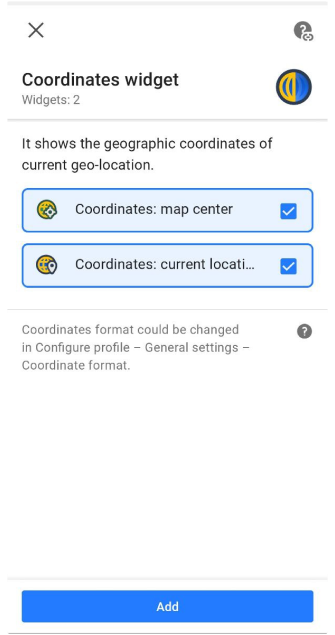
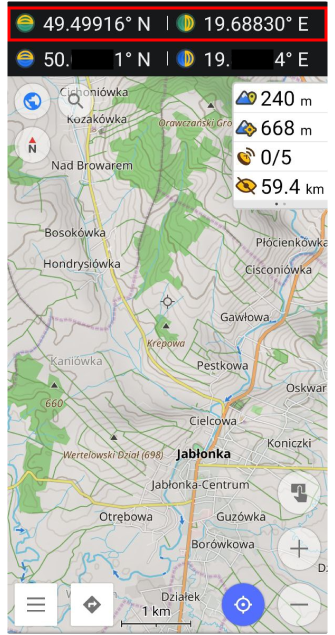
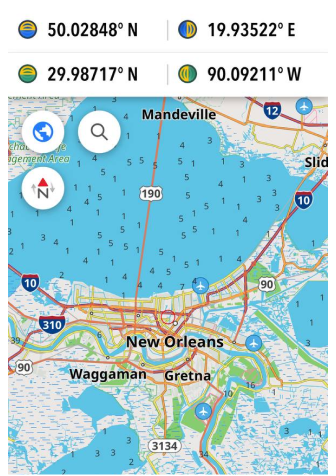
OsmAnd biedt twee soorten coördinatenwidgets:
- Coördinaten: kaartcentrum - toont de geografische coördinaten van het huidige kaartcentrum.
- Coördinaten: huidige locatie - toont de geografische coördinaten van de huidige geolocatie.
Coördinatenwidgets worden bovenaan het scherm weergegeven. Pictogrammen met een groene achtergrond tonen de breedte- en lengtegraad van het punt in het midden van het zichtbare deel van de kaart, en die met een blauwe achtergrond tonen de coördinaten van uw huidige locatie. Informatie over ondersteunde Coördinatenformaten is te vinden in het artikel Zoeken op coördinaten.
| Inschakelen | Android: Menu → Configuratie → Bovenste paneel/Onderste paneel → Coördinaten widget |
| iOS: Menu → Configureer scherm → Bovenste paneel/Onderste paneel → Coördinaten | |
| Door te tikken | Kopieert de coördinaten naar het klembord. |
| Formaat | Menu → Instellingen → Profielen (iOS) of Stel profiel in (Android) → Algemene instellingen → Eenheden & formaten → Coördinatenformaat |
GPS Info
This feature is currently not available for the iOS version of the OsmAnd app.
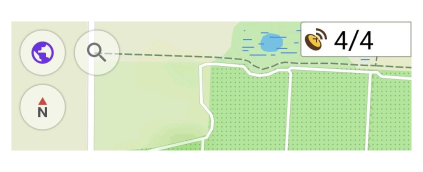
De GPS (Global Positioning System) informatie-widget toont het aantal satellieten dat het apparaat momenteel detecteert en gebruikt. U kunt het gebruiken om de GPS-status te controleren in geval van een slecht signaal.
U kunt de huidige GPS-cache resetten via: Menu → Open instellingen → Bekijk kaart → Stel profiel in → OsmAnd ontwikkeling → A-GPS-info.
| Inschakelen | Android: Menu → Configuratie → Kies een paneel → Widget toevoegen → GPS-info |
| Door te tikken | Opent het GPS-statusmenu met tools van derden om het ingebouwde GPS-apparaat te configureren. |
| Lang tikken | Opent het Contextmenu van de widget |
Zonpositie
- Android
- iOS
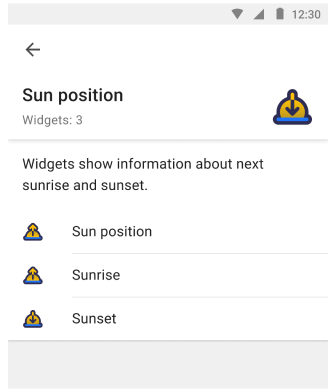
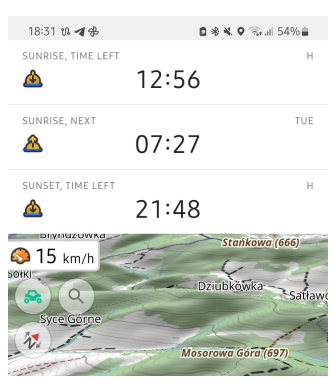
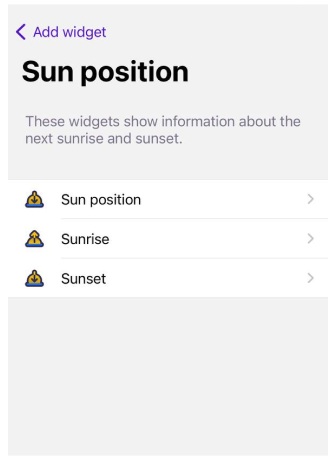
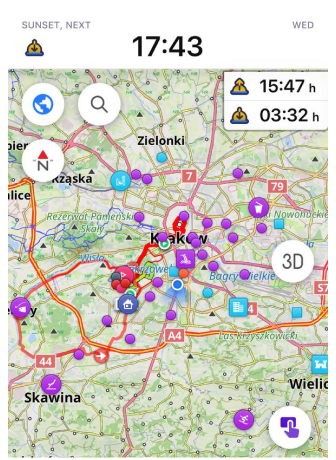
Zonpositie-widgets tonen de volgende zonsopgang- en zonsondergangtijden voor het midden van de kaart. Wanneer erop wordt getikt, tonen ze de resterende tijd tot de verwachte zonsondergang of zonsopgang. In beide gevallen is de tijd gebaseerd op de geconfigureerde tijd van uw apparaat.
- Zonnestand. Laat de tijd tot zonsopkomst of zonsondergang zien.
- Zonsopkomst. Toont het tijdstip van - of de tijd tot zonsopgang.
- Zonsondergang. Toont het tijdstip van - of de tijd tot zonsondergang.
| Inschakelen | Android: Menu → Configuratie → Kies een paneel → Widget toevoegen → Zonnestand → Zonnestand, Zonsopkomst, Zonsondergang |
| iOS: Menu → Configureer scherm → Kies een paneel → Widget toevoegen → Zonnestand → Zonnestand, Zonsopkomst, Zonsondergang | |
| Door te tikken | Schakelt tussen de resterende tijd en de tijd van de volgende zonsopgang/zonsondergang. |
| Lang tikken | Opent het Contextmenu van de widget |
Radiusliniaal
U kunt hier een meer gedetailleerde beschrijving lezen: Radiusliniaal en Liniaal.
- Android
- iOS
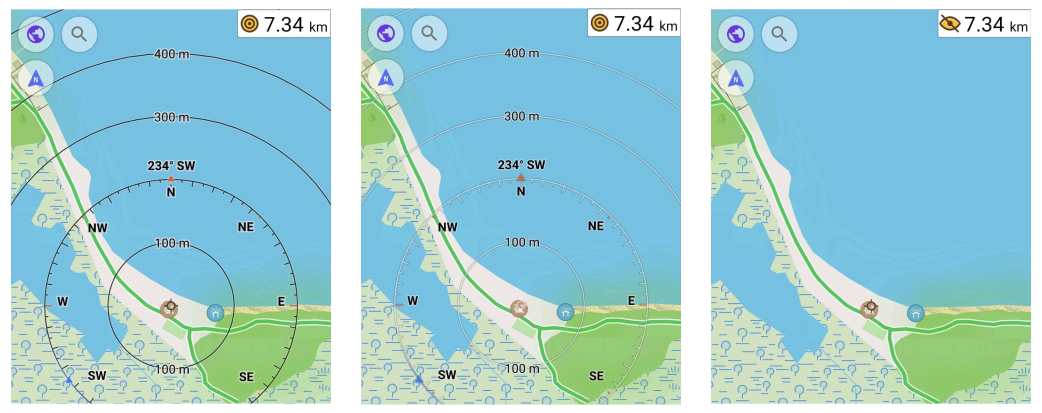
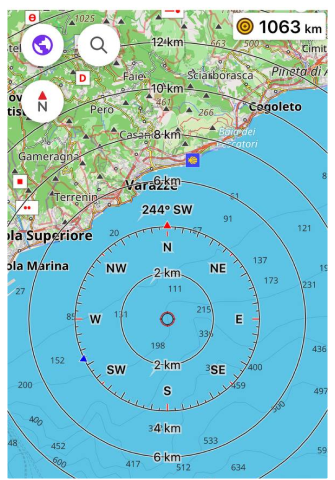 | 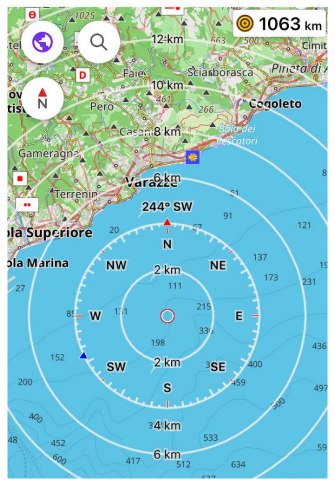 | 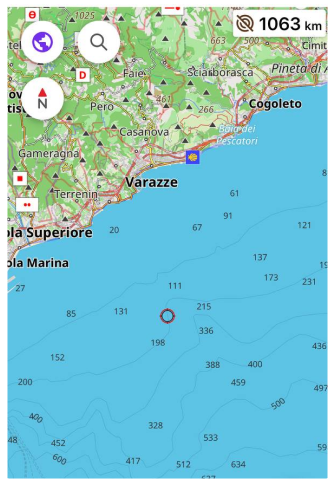 |
De Radiusliniaal-widget toont de afstand tussen uw locatie en het middelpunt van de Radiusliniaal. De straal van de eerste cirkel is gelijk aan de kaartschaal.
| Inschakelen | Android: Menu → Configuratie → Kies een paneel → Widget toevoegen → Radius liniaal |
| iOS: Menu → Configureer scherm → Kies een paneel → Widget toevoegen → Cirkel | |
| Door te tikken | Wijzigt de staat van de widget tussen zwarte schaal, grijsschaal en onzichtbare modi. |
| Lang tikken | Opent het Contextmenu van de widget |
| Formaat | Menu → Instellingen → Profielen → Algemene instellingen → Eenheden & formaten → Lengte-eenheden |
Snelheidsmeter
- Android
- iOS
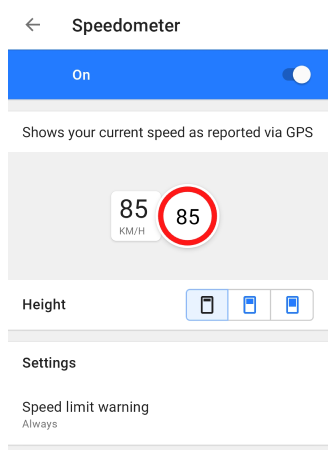
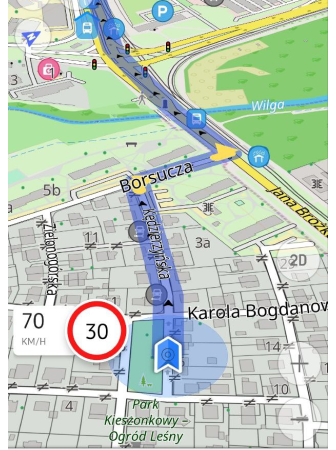
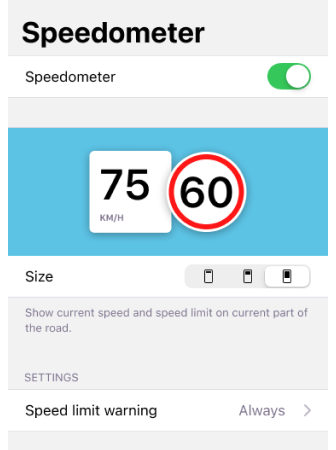
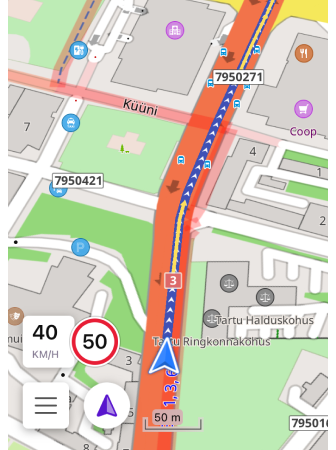
De Snelheidsmeter-widget is een grafische weergave van de huidige voertuigsnelheid op basis van gegevens ontvangen van de GPS. Hiermee kunt u in real-time controleren of uw snelheid overeenkomt met de toegestane snelheidslimiet. De toegestane snelheidslimiet wordt geleverd door OpenStreetMap-gegevens voor een bepaald weggedeelte en de OsmAnd-instelling Snelheidslimiettolerantie.
- In de Snelheidsmeterinstellingen kunt u de grootte (Hoogte) van de widget op het applicatiescherm selecteren als Klein, Medium of Groot.
- U kunt aangeven wanneer u een Snelheidslimietwaarschuwing wilt ontvangen, door Altijd of Bij overschrijding te selecteren.
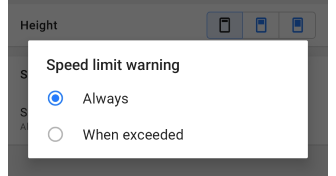 | 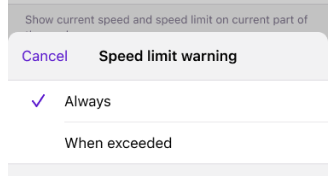 |
| Inschakelen | Android: Menu → Configuratie → Andere → Snelheidsmeter |
| iOS: Menu → Configureer scherm → Andere → Snelheidsmeter | |
| Formaat | Menu → Instellingen → Profielen → Algemene instellingen → Eenheden & formaten → Eenheid van snelheid |
Plugin-widgets
Deze widgets worden ingeschakeld en werken in combinatie met hun corresponderende plugins.
Ritregistratie-widgets
U kunt hier een meer gedetailleerde beschrijving lezen: Trip opnames plugin.
- Android
- iOS
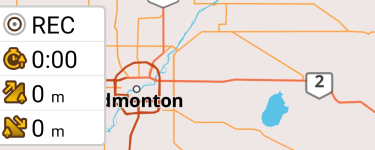
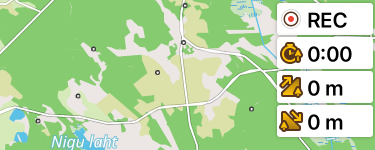
Ritregistratie-widgets verwijzen naar de Trip opnames plugin. U kunt widgets gebruiken om korte informatie over de trackopname op het scherm te bekijken. Zoals Afstand, Duur, Stijging, Daling, Max Snelheid en Gemiddelde Helling.
| Inschakelen | Android: Menu → Configuratie → Kies een paneel → Widget toevoegen → Track opnemen |
| iOS: Menu → Configureer scherm → Kies een paneel → Widget toevoegen → Track opnemen | |
| Door te tikken | Start/Stopt trackopname of Bekijk de grafiek. |
| Lang tikken | Opent het Contextmenu van de widget |
Externe Sensoren Widgets
Om Externe Sensoren widgets aan het kaartscherm toe te voegen, schakelt u de OsmAnd Externe Sensoren plugin in.
- Android
- iOS
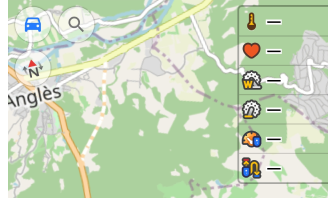
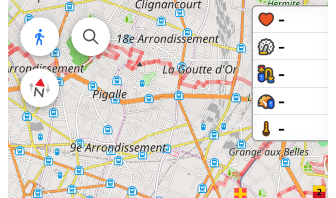
Widgets verwijzen naar de Externe sensoren plugin. U kunt ze gebruiken om korte informatie van uw externe sensoren te bekijken, zoals: Hartslag, Krachtuitoefening fiets (alleen Android), Toerental trappers, Fiets snelheid, Fiets afstand en Temperatuur. U kunt ook het batterijniveau van verbonden BLE-sensoren selecteren om direct in de widget weer te geven.
-
Om een widget toe te voegen — schakel de OsmAnd Externe Sensoren plugin in.
-
Om sensoren toe te voegen, selecteert u een van de opties:
- Ga naar Menu → Plugins → Externe Sensoren → Instellingen → Nieuwe sensor koppelen.
- Ga naar Menu → Scherm configureren → Kies een paneel → Widget toevoegen → Externe Sensoren → Kies sensor → Instellingen → Nieuwe sensor koppelen.
-
Voeg widgets toe, zelfs als er geen externe sensor is aangesloten.
-
Alle toegevoegde widgets zijn zichtbaar, zelfs als er geen externe sensor is aangesloten.
-
Gebruik de Ritregistratie plugin om sensorgegevens op te nemen.
-
Lees hier hoe u kunt kiezen welke sensor (van hetzelfde type) in de widget wordt getoond.
| Inschakelen | Android: Menu → Configuratie → Kies een paneel → Widget toevoegen → Externe sensors |
| iOS: Menu → Configureer scherm → Kies een paneel → Widget toevoegen → Externe Sensors | |
| Door te tikken | Geen wijzigingen (Android) / Schakelt de modus tussen Sensorgegevens en Batterijniveau (iOS). |
| Lang tikken | Opent het Contextmenu van de widget |
Voertuigstatistieken Widgets
Om Voertuigstatistieken Widgets aan het kaartscherm toe te voegen, schakelt u de OsmAnd Voertuigstatistieken plugin in.
- Android
- iOS
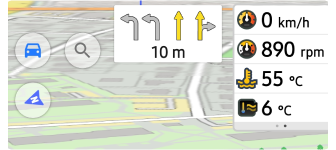
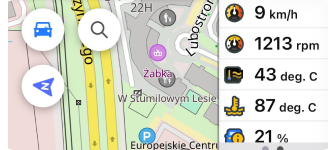
De widgets behoren tot de Voertuigstatistieken plugin. U kunt ze gebruiken om informatie van een aangesloten OBD-II scanner te bekijken, zoals (14 statistieken): Inlaattemperatuur, Omgevingstemperatuur, Koelvloeistoftemperatuur, Motorolietemperatuur, Motortoerental (gratis), Motorlooptijd, Berekende motorbelasting, Brandstofdruk, Brandstofverbruik, Resterende brandstof, Batterijniveau, Adapterspanning, Voertuigsnelheid (gratis), en Gaskleppositie.
- Om voertuigstatistieken widgets aan het kaartscherm toe te voegen, schakel de Voertuigstatistieken plugin in.
- U kunt widgets toevoegen, zelfs als er geen OBD-II scanner is aangesloten.
- Alle toegevoegde widgets zijn zichtbaar, ongeacht of er een OBD-II scanner is aangesloten of niet.
- Om een widget te bewerken, tikt u op de widget die aan het paneel is toegevoegd, tikt u vervolgens op Instellingen, of tikt u direct op het Instellingen-icoon in het widgetveld.
| Inschakelen | Android: Menu → Configuratie → Kies een paneel → Widget toevoegen → Voertuigmetingen |
| iOS: Menu → Configureer scherm → Kies een paneel → Widget toevoegen → Voertuigmetingen | |
| Door te tikken | Geen wijzigingen |
| Lang tikken | Opent het Contextmenu van de widget |
Weer-widgets
Om Weer-widgets aan het kaartscherm toe te voegen, schakelt u de OsmAnd Weer-plugin in.
- Android
- iOS
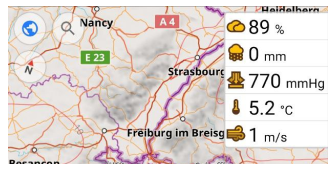
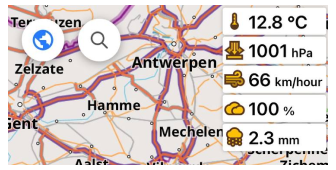
Weer-widgets tonen actuele weersinformatie voor een centraal punt op de kaart. Ze worden automatisch ingeschakeld op het scherm wanneer ze worden bekeken met de plugin (Menu → Weer), en u kunt kiezen welke u op het startscherm wilt plaatsen voor dagelijks gebruik (Menu → Scherm aanpassen). U kunt hier meer over lezen in het artikel Weer-plugin.
- Temperatuur. Toont temperatuur voor huidige midden van de kaart.
- Luchtdruk. Toont luchtdruk voor huidige midden van de kaart.
- Wind. Toont windsnelheid voor huidige midden van de kaart.
- Bewolking. Toont wolkendek voor huidige midden van de kaart.
- Neerslag. Toont neerslag voor huidige midden van de kaart.
| Inschakelen | Android: Menu → Configuratie → Kies een paneel → Widget toevoegen → Weer |
| iOS: Menu → Configureer scherm → Kies een paneel → Widget toevoegen → Weer | |
| Door te tikken | Toont in een pop-up dialoogvenster de datum en tijd waarop de weersinformatie relevant is. |
| Lang tikken | Opent het Contextmenu van de widget |
| Formaat | Menu → Plugins → Weer → Instellingen of Menu → Instellingen → App-profiel → Weer |
Parkeerwidget
Om Parkeerwidgets aan het kaartscherm toe te voegen, schakelt u de OsmAnd Parkeerpositie-plugin in.
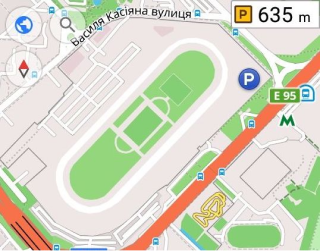
De Parkeer-plugin widget toont de afstand van het midden van het scherm tot de parkeerlocatie. Om een parkeerplek op de kaart in te stellen, zoomt u in tot het vereiste niveau en tikt u vervolgens lang op de plek op de kaart om het contextmenu te openen. Volg deze instellingen.
Opmerking: De Parkeerwidget verschijnt alleen als er een parkeerpositie aan de kaart is toegevoegd. Zonder een opgeslagen parkeerpositie is de widget niet zichtbaar.
| Inschakelen | Android: Menu → Configuratie → Kies een paneel → Widget toevoegen → Parkeren |
| iOS: Menu → Configureer scherm → Kies een paneel → Widget toevoegen → Parkeerplek | |
| Door te tikken | Verplaatst de kaartweergave naar de parkeerpositie. |
| Lang tikken | Opent het Contextmenu van de widget |
| Formaat | Menu → Stel profiel in → Algemene instellingen → Eenheden & formaten → Lengte-eenheden |
Mapillary Widget
Om de Mapillary-widget aan het kaartscherm toe te voegen, schakelt u de OsmAnd Mapillary-plugin in.
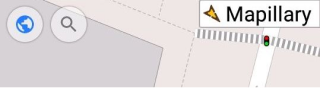
Dit is een Mapillary-plugin widget die snelle toegang biedt tot de Mapillary-applicatie, waarmee u straatbeelden kunt toevoegen. De widget wordt automatisch aan de kaart toegevoegd wanneer de plugin is ingeschakeld.
| Inschakelen | Android: Menu → Configuratie → Kies een paneel → Widget toevoegen → Mapillary |
| iOS: Menu → Configureer scherm → Kies een paneel → Widget toevoegen → Mapillary | |
| Door te tikken | Opent de Mapillary applicatie. |
| Lang tikken | Opent het Contextmenu van de widget |
Audio/Video Notities Widget
This feature is currently not available for the iOS version of the OsmAnd app.
Om Audio/Video Notities widgets aan het kaartscherm toe te voegen, schakelt u de OsmAnd Audio/Video Notities plugin in.
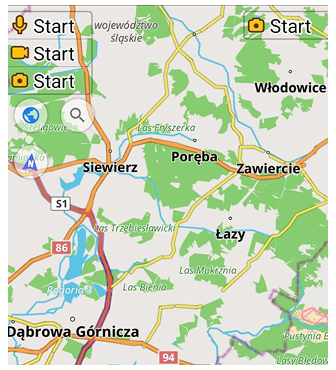
Dit zijn Audio/video notities plugin widgets die snelle toegang bieden tot het starten/stoppen van het opnemen van audio-, video- of fotonotities.
U kunt configureren welke actie standaard is geselecteerd:
- Op aanvraag. Standaardstatus. Elke keer wordt het actieselectiedialoogvenster weergegeven.
- Audio opnemen - neemt een audionotitie op.
- Video opnemen - stelt u in staat een video op te nemen.
- Foto maken - stelt u in staat een foto te maken.
| Inschakelen | Android: Menu → Configuratie → Kies een paneel → Widget toevoegen → Audio-/videonotities |
| Door te tikken | Start / stopt het maken van een notitie |
| Lang tikken | Opent het Contextmenu van de widget |
Tracker Widget
This feature is currently not available for the iOS version of the OsmAnd app.
Om de Tracker-widget aan het kaartscherm toe te voegen, schakelt u de OsmAnd Tracker-plugin in.
Om de plugin en widget te laten werken, moet u OsmAnd Online GPS Tracker installeren vanuit Google Play of andere bronnen.
Deze OsmAnd Tracker-plugin widget wordt gebruikt om snel toegang te krijgen tot de OsmAnd Tracker-app en uw locatie-informatie te delen met andere gebruikers. De app stuurt Live Locatie-berichten naar geselecteerde chats binnen een bepaalde tijd, toont een lijst met contacten en groepen, en controleert chats op berichten met uw locatie, die vervolgens op een kaart in OsmAnd worden weergegeven.
| Inschakelen | Android: Menu → Configuratie → Kies een paneel → Widget toevoegen → OsmAnd tracker |
| Door te tikken | Opent de OsmAnd Online GPS Tracker-app. |
Ontwikkelaarswidgets
Om Ontwikkelaarswidgets aan het kaartscherm toe te voegen, schakelt u de OsmAnd OsmAnd ontwikkelingsplugin in.
Ontwikkelaarswidgets bieden informatie over de renderingsnelheid van de kaart en de parameters van de virtuele camerapositie, inclusief zoomniveau, afstand tot het kaartcentrum, camerahoogte en kantelhoek.
Kaartrendering FPS
- Android
- iOS
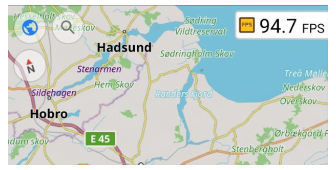
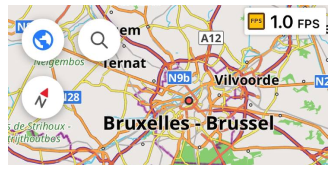
De Kaartrendering FPS-widget toont de renderingsnelheid van de kaart en haar elementen, gemeten in frames per seconde (FPS). Een hogere FPS-waarde duidt op snellere rendering en soepelere visuele prestaties.
| Inschakelen | Android: Menu → Configuratie → Kies een paneel → Widget toevoegen → FPS van laad methode |
| iOS: Menu → Configureer scherm → Kies een paneel → Widget toevoegen → Widgets voor ontwikkelaars → FPS van laad methode | |
| Door te tikken | Geen wijzigingen |
| Lang tikken | Opent het Contextmenu van de widget |
Camerawidgets
- Android
- iOS
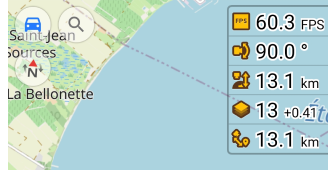
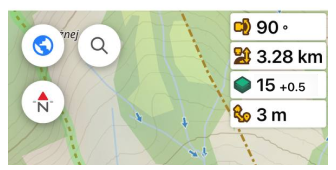
De Camerawidgets stellen u in staat om de uitlijning tussen de OsmAnd-kaart en het aardoppervlak te monitoren.
- Camerakanteling. Toont de kantelhoek van de camera in perspectiefmodus. De standaardwaarde is 90° (geen kanteling).
- Camerahoogte. Geeft de hoogte van de camera boven het oppervlakteniveau aan.
- Zoomniveau. Toont het huidige zoomniveau van de kaart.
- Afstand van camera tot doel. Meet de afstand tussen de camera en de doellocatie op de kaart.
| Inschakelen | Android: Menu → Configuratie → Kies een paneel → Widget toevoegen → Widgets voor ontwikkelaars |
| iOS: Menu → Configureer scherm → Kies een paneel → Widget toevoegen → Widgets voor ontwikkelaars | |
| Door te tikken | Schakelt tussen modi (Zoomniveau) / Geen wijzigingen (Andere) |
| Lang tikken | Opent het Contextmenu van de widget |
Beschikbaar RAM
This feature is currently not available for the iOS version of the OsmAnd app.

De Beschikbaar RAM widget is een hulpmiddel voor het monitoren van het geheugengebruik van uw apparaat in relatie tot OsmAnd. Het biedt gedetailleerde gegevens om de prestaties van de applicatie te optimaliseren.
-
Beschikbaar RAM voor applicatie. Toont de hoeveelheid RAM die beschikbaar is voor OsmAnd om te gebruiken zonder prestatieproblemen te veroorzaken.
-
RAM-gebruik van applicatie — Toont het huidige RAM-verbruik door OsmAnd.
-
Totaal RAM van applicatie — Geeft het totale geheugen aan dat is toegewezen aan OsmAnd, inclusief zowel gebruikt als beschikbaar geheugen.
OPMERKING. Het totaal beschikbare RAM kan variëren afhankelijk van achtergrondprocessen en andere applicaties die op uw apparaat draaien. Deze waarden zijn dynamisch en bieden een manier om het geheugengebruik te volgen en te beheren voor consistente en efficiënte prestaties van OsmAnd.
| Inschakelen | Android: *Menu → Configuratie → Kies een paneel → Widget toevoegen → Widgets voor ontwikkelaars → Beschikbaar RAM |
| Door te tikken | Geen wijzigingen |
| Lang tikken | Opent het Contextmenu van de widget |
